Så här använder du Google Drive för att fånga dina bra idéer och förlora dem aldrig
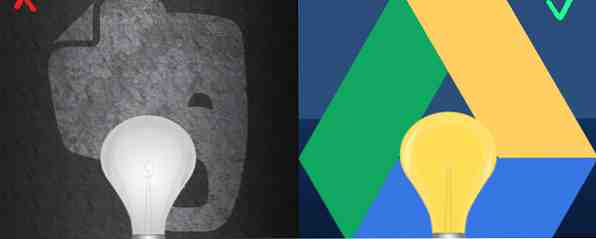
Google Drive kopplar redan alla dina favorit Google-tjänster tillsammans och lägger till en hel del 15 GB gratis lagringsutrymme. Med allt detta precis vid dina fingertoppar, kan du inte låta bli att du behöver göra bra nytta av allt. Varför börja inte med att använda Google Drive för att få dina idéer att hålla fast och göra dem mer effektiva?
Flytta över Evernote - här är hur du kan använda Google Drive för att behålla och växa dina idéer.
Varför använda Google Drive?
Det kan vara enkelt att snabbt avvisa Google Drive som ett bra sätt att hålla reda på dina idéer, men jag tror inte att det borde vara fallet. Med Google Drive behöver du inte bero på några stationära appar som du behöver installera på din dator (och andra som du jobbar med).
Med de flera Google-verktygen tillgängliga gratis kan du närma sig en idé från flera vinklar.
Du behöver inte heller oroa dig för att förlora något på grund av programkrascher eller hårdvarufel. Allt är i molnet, och du kan hitta några felplacerade objekt med en snabb och enkel sökning.

Nämnde jag att du får 15 GB gratis? Om du någonsin råkar behöva mer, har extra utrymme blivit smutsigt. Google startar Krypteringssökning, Snedstreckningspriser för Google Drive. Google startar krypteringssökning. Snedstreckas lagringspriser för Google Drive. Det finns stora nyheter som kommer ut ur Mountain View som Google-enheter tar upp på regeringarna liksom rivaliserande online lagringsföretag som Dropbox. Läs mer . Du kan betala bara två dollar per månad för en massiv ökning till 100 GB.
Verktyg vid dina fingertoppar
Utan att ens bifoga en program från tredje part får du massor av funktioner i Google Drive som du kan använda för att fånga dina idéer.

Du kan till exempel använda Google Keep, den praktiska noteringstjänsten, för att avmarkera dina idéer för senare granskning. Du kan även spela in röstanteckningar med det, om du tycker att det inte räcker med att skriva.

Om du behöver mer utrymme för att fördjupa dig på dina idéer, är att skapa ett Google Doc vägen att gå. Dokumentredigeraren ger dig eller ditt team formateringsalternativen för att arbeta på idéer i detalj och även i realtid. Återigen behöver du inte förlita dig på lokal lagring och lokalt installerade program.
Tekniskt sett kan du också skapa kalkylblad och presentationer i stället för dokument, men de kommer bara att bli bättre val i mycket sällsynta fall.

Om du är någon som älskar att skapa mind maps, kan du skapa en Google-ritning, ett sätt att tillsammans skapa ritningar. Teckningsverktyget för Google Docs gör samverkansritning enklare Google Docs-teckningsverktyget gör samarbetsritning enklare Läs mer. Du har gott om frihet att skapa din sinne karta men du vill, vilket är bra för dem som verkligen gillar att hammar ut sina idéer visuellt.

Den här ultimata friheten att skapa din sin karta är bra, men det betyder också att du behöver mer tid att skapa ditt mästerverk. Om du vill använda en dedikerad app som är utformad för kort, är MindMup en utmärkt onlinetjänst som integreras i din Google Drive Prova MindMup Mind-Mapping via Google Drive Prova MindMup Mind-Mapping via Google Drive Om du någonsin har provat för att skapa en mind-map för dina brainstorming sessioner, vet du att använda rätt verktyg är viktigt. Det finns många platser med hjärnkortsverktyg att välja mellan, och välja mellan dem ... Läs mer. Bäst av allt kan du ansluta den till din Google Drive så att den kan lagra sinmappsfilerna på samma plats där du håller allt annat.

På samma sätt kan du också använda en Google Drive-stödd tjänst som Conceptboard, en online-whiteboard-tjänst för konceptutveckling och samarbete om dina idéer. Med denna integration kan du komma åt Google Drive-filer från Conceptboard och arbeta med dem med hjälp av tjänstens funktioner. Den fria planen ger dig tillräckligt med utrymme för att kritisera dina idéer.

Det finns också konceptgenereringsmallar i Google Docs Mall Gallery - många av dem. Jag skulle inte rekommendera en mall helt enkelt för att det finns så många och de flesta är för specialiserade ändamål. Det är en bra idé att söka igenom dem själv och hitta en som fungerar för dig individuellt eller för din typ av arbete.
När du väl har en idé kanske du vill undersöka andra människor på deras åsikter för att se vilka av dina idéer som fungerar bäst. För detta kan du använda Google Forms, som gör att du enkelt kan skapa enkätformulär som användare kan fylla i och skicka in dem till dig. Vi på MakeUseOf använder regelbundet Google Forms för att undersöka vår egen personal på idéer. Vi använder det också för att du ska kunna skicka in dina egna idéer till framtida artiklar som du vill se.

Vi har också skrivit om Google Forms ganska lite. Vi har pratat om 10 avancerade tricks 10 Avancerade tips och tricks för Google-formulär 10 Avancerade tips och tricks för Google-formulär Om Google Forms inte är din go-to-form-tillverkare är det dags för oss att ändra dig. Du kanske tror att du vet allt som finns att veta om Google Forms, men tack vare Googles ... Läs mer, 5 skäl att använda det 5 Fantastiska skäl att använda Google Forms 5 Fantastiska skäl att använda Google Forms Om du någonsin har försökt att göra en online-undersökning, har du förmodligen försökt några verktyg här och där. Du har ingen tvivel haft några funktioner i en produkt och några av andra, samtidigt som du är frustrerad på ... Läs mer och ett exempel på hur man skapar en självbedömningsquiz Hur man använder Google Forms för att skapa din egen självbedömningsquiz Så här använder du Googles formulär för att skapa din egen självbedömningsquiz Är du lärare eller tränare? Någon som är involverad i en anställningsprocess? Behöver du kolla på något sätt att andra människor har de färdigheter eller kunskaper du förväntar dig av dem? Tja, du ska ... Läs mer .
“Spara till Google Drive” Förlängning för Chrome
Det är en bra idé att sätta varje länk, bild och allt annat på samma plats som alla andra saker du har hittat eller gjort. Naturligtvis kan du spara dessa saker först till din dator och sedan ladda upp dem till din Google Drive.

Men om du är en Chrome-användare kan du också använda Spara till Google Drive-tillägget. Med det här kan du bara högerklicka på något du vill spara och välj det snarare än “Spara som.” Det är en annan knapp, men arbetsflödet är identiskt om du behåller allt på din dator.
Förslag på arbetsflöde
Bra, så du kan använda alla dessa verktyg, men hur exakt kan du få dem att arbeta för super effektivitet? För en grupp är Insightster ett bra sätt att konsolidera idéer och välja de bästa. Tjänsten överväger dock att stänga av eller kräva betalning inom en snar framtid. Tänk istället på det här arbetsflödet med bara Google Drive:
- Notera eventuella idéer (eller från någon annan) i en Keep-notering för snabb lagring.
- När det är mer tid kan du (eller någon annan) skapa ett dokument för att expandera på den ideen och utarbeta detaljer.
- Överväg att ha ett enda dokument. Du kan dela den med alla dina gruppmedlemmar där de direkt kan skriva ut sina idéer och detaljer, eller kopiera och klistra in från egna dokument.
- Skapa en blankett och skicka den till alla gruppmedlemmar för att se vilken ide de tycker mest om.
- Använd en ritning, MindMup eller Conceptboard för att samarbeta om hur du utför den valda idén och dela den i enlighet med detta.
Slutsats
Som du kan se är Google Drive multifunktionsverktyg bra för idéer. Självklart är hela artikeln bara ett förslag på hur du kan använda Google Drive för detta ändamål - ditt eget arbetsflöde med samma verktyg kan fungera bättre för dig. I alla fall har många av er redan Google-konton, varför inte använda dessa verktyg?
Vad är din föredragna metod att arbeta med idéer? Låt oss veta i kommentarerna!
Utforska mer om: Google Dokument, Google Drive, Mindmapping.


